ArcGIS教程:创建条形图
2016-05-16 11:53
288 查看
垂直或水平条形图用于以单独的条柱显示离散数据。条形图可以对彼此的量进行比较,并且表明数据的趋势。优点是直观性很强,如果添加了额外的系列,就可以轻松地对用来表示数据值的多个条柱进行相互比较。
步骤:
单击视图菜单,指向图表,然后单击创建图表 。
单击图表类型下拉箭头,然后选择条形图类型。垂直条形图与水平条形图的创建步骤相似。主要区别在于,创建垂直条形图时,值字段的值沿 x(水平)轴分布,而创建水平条形图时,条块沿 y(垂直)轴分布。
单击图层/表下拉箭头,然后选择含有要绘成图表的数据值的图层或表。
单击值字段下拉箭头,然后选择要绘成图表的数据字段。
向导将显示图表的初始版本。
图表中的条块最初按源表中数据值的顺序进行排列。可以使用 X 字段参数将条块的顺序更改为基于另一个字段。
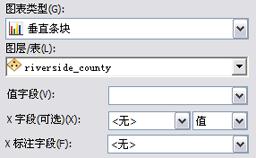
例如,有一个包含经济 (GDP) 字段和人口统计 (population) 字段的表。如果将值字段设置为 GDP 并将 X 字段保留为默认值 <无>,则会根据表中 GDP 数据值的顺序对条块进行排序。但是,如果随后将 X 字段设置为 population 字段并将类型设置为“升序”,则代表人口数最少的国家的条块将排列在图表左侧,依次向右排列的分别是代表人口数逐渐增加的国家的各个条块。
在 X 标注字段中指定另一个字段来标注图表中的条块,通常为文本(字符串)字段。
在垂直轴与水平轴下拉菜单中,设置标注轴的属性。
默认情况下,输入数据的值将被添加到图表的图例中。取消选中添加到图例复选框将禁用此功能。
选中显示标注(注记) 复选框可查看图表中以实际值标注的各个条块。如果各个条块的值相似,可能无法轻易看出条块在高度方面的细小差异,在这种情况下,此选项很有用。
使用颜色与条形图样式控件可以更改图表中各条块的外观。
有 13 种条形图样式可供选择;但在选择除默认矩形样式以外的其他样式时务必要谨慎。棱锥、反向箭头或棱台等样式可能会造成混乱,并且难以解释图表中呈现的信息。术语“垃圾图表”通常与图表中使用的令人迷惑或者难以理解的样式相关。
Tufte, E. R.,《量化信息的视觉显示》(The Visual Display of Quantitative Information),Graphics Press:Cheshire,Connecticut,1983。
如果具有多个系列,请单击多条块类型控件,以更改这些系列的条一起显示时的方式。可以多种方式显示不同系列的条块:并排显示或堆叠在彼此上方。
使用条块大小(%) 控件可以按喜好调整各条块的宽度。
单击显示边框可在图表中的每个条块周围绘制一个框。
单击下一步进入常规属性页以完成图表绘制。
步骤:
单击视图菜单,指向图表,然后单击创建图表 。
单击图表类型下拉箭头,然后选择条形图类型。垂直条形图与水平条形图的创建步骤相似。主要区别在于,创建垂直条形图时,值字段的值沿 x(水平)轴分布,而创建水平条形图时,条块沿 y(垂直)轴分布。
单击图层/表下拉箭头,然后选择含有要绘成图表的数据值的图层或表。
单击值字段下拉箭头,然后选择要绘成图表的数据字段。
向导将显示图表的初始版本。
图表中的条块最初按源表中数据值的顺序进行排列。可以使用 X 字段参数将条块的顺序更改为基于另一个字段。
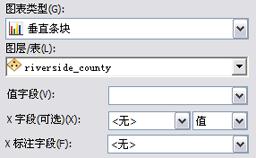
例如,有一个包含经济 (GDP) 字段和人口统计 (population) 字段的表。如果将值字段设置为 GDP 并将 X 字段保留为默认值 <无>,则会根据表中 GDP 数据值的顺序对条块进行排序。但是,如果随后将 X 字段设置为 population 字段并将类型设置为“升序”,则代表人口数最少的国家的条块将排列在图表左侧,依次向右排列的分别是代表人口数逐渐增加的国家的各个条块。
在 X 标注字段中指定另一个字段来标注图表中的条块,通常为文本(字符串)字段。
在垂直轴与水平轴下拉菜单中,设置标注轴的属性。
默认情况下,输入数据的值将被添加到图表的图例中。取消选中添加到图例复选框将禁用此功能。
选中显示标注(注记) 复选框可查看图表中以实际值标注的各个条块。如果各个条块的值相似,可能无法轻易看出条块在高度方面的细小差异,在这种情况下,此选项很有用。
使用颜色与条形图样式控件可以更改图表中各条块的外观。
有 13 种条形图样式可供选择;但在选择除默认矩形样式以外的其他样式时务必要谨慎。棱锥、反向箭头或棱台等样式可能会造成混乱,并且难以解释图表中呈现的信息。术语“垃圾图表”通常与图表中使用的令人迷惑或者难以理解的样式相关。
Tufte, E. R.,《量化信息的视觉显示》(The Visual Display of Quantitative Information),Graphics Press:Cheshire,Connecticut,1983。
如果具有多个系列,请单击多条块类型控件,以更改这些系列的条一起显示时的方式。可以多种方式显示不同系列的条块:并排显示或堆叠在彼此上方。
使用条块大小(%) 控件可以按喜好调整各条块的宽度。
单击显示边框可在图表中的每个条块周围绘制一个框。
单击下一步进入常规属性页以完成图表绘制。
相关文章推荐
- html5生成柱状图(条形图)效果的实例代码
- ArcGIS教程之编辑操作常用快捷键列表
- android显示动态条形图
- ArcGIS教程:对镶嵌数据集进行色彩平衡
- ArcGIS教程:裁剪数据框
- ArcGIS教程:遥感图像预处理
- ArcGIS教程:3D Analyst 基本词汇
- ArcGIS教程:“交叉协方差云”工具
- ArcGIS教程:检查多个数据集的协变
- ArcGIS教程:关于设置栅格捕捉选项
- ArcMap——简介及操作地图
- ArcGIS教程:投影参数
- ArcGIS教程:地统计模拟的示例
- ArcGIS教程:浏览任务助手管理器
- ArcGIS教程:XY平面坐标值生成地块图斑
- ArcGIS教程:勾勒建成区轮廓
- ArcGIS教程:计算分区河流(管线)总长度
- ArcGIS教程:基于路网的城市间距离计算方法
- ArcGIS教程:基于GIS的旅游辐射区人口统计
- ArcGIS教程:按照固定路径进行三维飞行
